Si të shkruani shënime në OneNote 2013 në Android

Mësoni si të shkruani shënime në OneNote 2013 në Android me krijimin, hapjen dhe regjistrimin e shënimeve. Aplikoni strategji efektive për menaxhimin e shënimeve tuaja.

Klikoni në qelizën bosh ku dëshironi të filloni listën e re të të dhënave dhe më pas futni titujt e kolonave (teknikisht të njohur si emrat e fushave në gjuhën e bazës së të dhënave).
Për këtë ushtrim, përdorni Emrin, Mbiemrin, Rrugën, Qytetin, Shtetin dhe Kodin Postar si titujt e kolonave.
Pasi të keni krijuar fushat e listës së të dhënave duke futur titujt e tyre, jeni gati të futni rreshtin e parë të të dhënave.
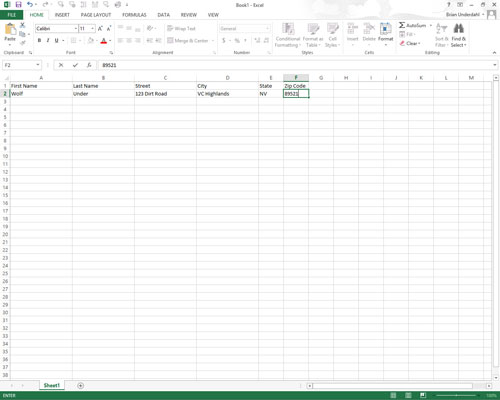
Bëni shënimet e para në kolonat përkatëse të rreshtit menjëherë pas asaj që përmban emrat e fushave.
Këto shënime në rreshtin e parë poshtë atij me emrat e fushave përbëjnë regjistrimin e parë të listës së të dhënave.
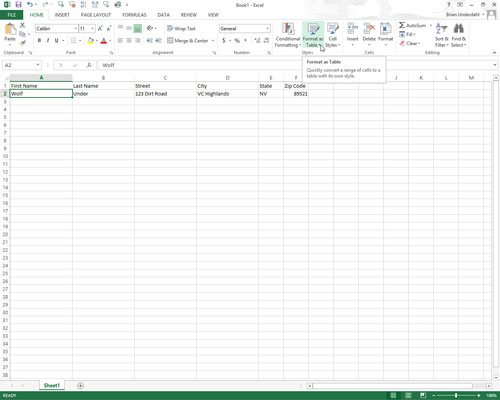
Klikoni butonin Formati si tabelë në grupin Styles të skedës Home të Ribbon dhe më pas klikoni një miniaturë të një prej stileve të tabelës në galerinë rënëse.
Excel vendos një kuti rreth të gjitha qelizave në listën e re të të dhënave, duke përfshirë rreshtin e sipërm të emrave të fushave. Sapo të klikoni një stil tabele në galerinë rënëse, shfaqet kutia e dialogut Format si tabelë që rendit adresën e gamës së qelizave të mbyllura në kutinë e tekstit Ku janë të dhënat për tabelën tuaj.
Klikoni butonin Formati si tabelë në grupin Styles të skedës Home të Ribbon dhe më pas klikoni një miniaturë të një prej stileve të tabelës në galerinë rënëse.
Excel vendos një kuti rreth të gjitha qelizave në listën e re të të dhënave, duke përfshirë rreshtin e sipërm të emrave të fushave. Sapo të klikoni një stil tabele në galerinë rënëse, shfaqet kutia e dialogut Format si tabelë që rendit adresën e gamës së qelizave të mbyllura në kutinë e tekstit Ku janë të dhënat për tabelën tuaj.
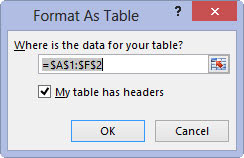
Klikoni kutinë e kontrollit "Tabela ime ka tituj" për ta zgjedhur atë, nëse është e nevojshme.
Ky është një hap opsional që zbatohet vetëm nëse keni nevojë për tituj në tabelën tuaj.
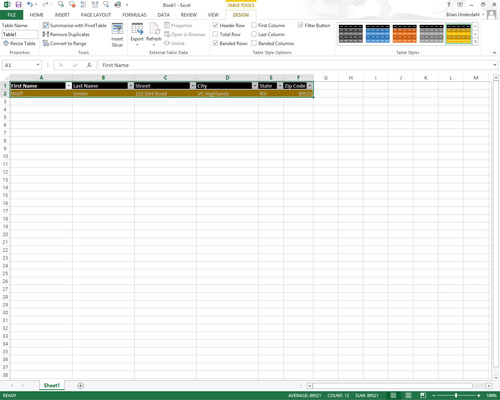
Klikoni butonin OK për të mbyllur kutinë e dialogut Format As Table.
Excel formaton listën tuaj të re të të dhënave në formatin e përzgjedhur të tabelës dhe shton filtra (butonat me zbritje) në secilin prej emrave të fushave në rreshtin e sipërm.
Mësoni si të shkruani shënime në OneNote 2013 në Android me krijimin, hapjen dhe regjistrimin e shënimeve. Aplikoni strategji efektive për menaxhimin e shënimeve tuaja.
Mësoni si të formatoni numrat në një varg teksti në Excel për të përfshirë informacione të sakta dhe tërheqëse për raportet tuaja.
Në Excel 2010, fshini të dhënat apo formatin e qelizave lehtësisht me disa metoda të thjeshta. Mësoni si të menaxhoni përmbajtjen e qelizave me opsione të ndryshme.
Zhvilloni aftësitë tuaja në formatimin e elementeve të grafikut në Excel 2007 përmes metodave të thjeshta dhe efikase.
Mësoni se si të rreshtoni dhe justifikoni tekstin në Word 2010 me opsione të ndryshme rreshtimi dhe justifikimi për të përmirësuar formatimin e dokumenteve tuaja.
Mësoni si të krijoni makro në Excel 2019 për të automatizuar komandat dhe thjeshtuar detyrat tuaja.
Mënyra vizuale dhe e shpejtë për të vendosur një ndalesë skedash në Word 2016 është përdorimi i vizores. Zbulo disa këshilla dhe truke për përdorimin e skedave në këtë program.
Mësoni si të formula boshtet X dhe Y në Excel 2007, duke përfshirë mundësitë e ndryshimit të formatimeve për grafikët e ndryshëm.
Eksploroni se si Excel mund t
Mësoni se si të përdorni veçorinë Find and Replace të Excel 2007 për të gjetur dhe zëvendësuar të dhëna në mënyrë efikase. Kjo udhëzues është e përshtatshme për të gjithë përdoruesit që dëshirojnë të rrisin produktivitetin e tyre.







